手把手教你win10系统同时打开多个word文档导致运行速度变卡的问题
发布日期:2019-05-23 作者:win10家庭版 来源:http://www.win10zhuti.com
今天小编分享一下win10系统同时打开多个word文档导致运行速度变卡问题的处理方法,在操作win10电脑的过程中常常不知道怎么去解决win10系统同时打开多个word文档导致运行速度变卡的问题,有什么好的方法去处理win10系统同时打开多个word文档导致运行速度变卡呢?今天本站小编教您怎么处理此问题,其实只需要 1、首先双击打开任意一个word文档,然后在左上角菜单中选择“word文档”选项; “word文档”选项
2、打开word选项设置窗口后,在左侧列表中选择“校对”选项,然后在右侧列表中找到并取消勾选“键入时检查拼写”、 “键入时检查语法” 和“随拼写检查语法”这三个选项,最后点击确定保存当前设置即可;就可以完美解决了。下面就由小编给你们具体详解win10系统同时打开多个word文档导致运行速度变卡的图文步骤:

故障原因:
同时打开多个word文档系统变得很慢卡顿故障现象,一般是因为在打开word文档时会自动启动“拼音语法检查”功能,系统也会对文件进行语法彻底检查,如果文件越大,那么检查消耗的时间也会越久,我们只要将“拼音语法检查”功能关闭即可,具体设置方法如下:
win10系统同时打开多个word文档变卡顿图文步骤:
1、首先双击打开任意一个word文档,然后在左上角菜单中选择“word文档”选项;
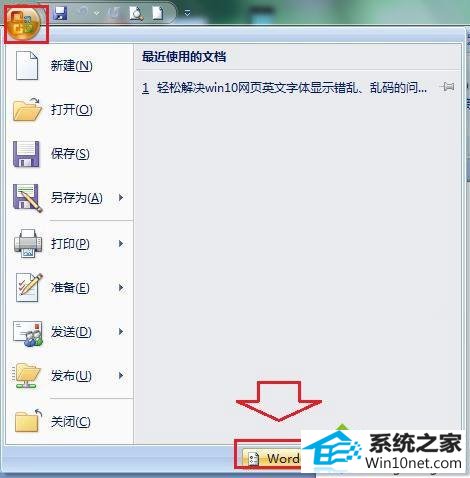
2、打开word选项设置窗口后,在左侧列表中选择“校对”选项,然后在右侧列表中找到并取消勾选“键入时检查拼写”、 “键入时检查语法” 和“随拼写检查语法”这三个选项,最后点击确定保存当前设置即可;
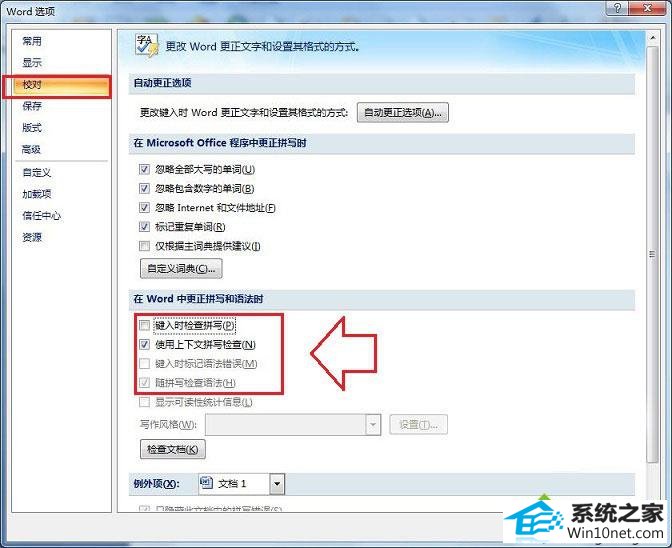
3、Microsoft word设置会影响到word文档的打开速度,而我们只要按照教程对word中更正拼写和语法时的相关选项,一般可以有效的解决打开多个word文档卡顿系统变慢等问题。
关于win10系统下同时打开多个word文档导致运行速度变卡的原因分析到这里了,遇到一样情况的用户可参考上述教程解决问题。
栏目专题推荐
系统下载推荐
系统教程推荐
- 1win10系统磁盘分区图标显示不正常的恢复办法
- 2电脑公司WinXP 纯净中秋国庆版 2020.10
- 3win10系统笔记本鼠标灯没亮无法正常使用的操作步骤
- 4win10系统插入耳机时总是弹出音频对话框的设置步骤
- 5小编操作win10系统安装程序弹出mom.exe - net framework初始化错误的
- 6帮您操作win10系统不能使用语音聊天的技巧
- 7win7电脑运行饥荒游戏提示error during initialization处理办法
- 8win7系统连接网络时提示无法连接到此网络错误的设置步骤
- 9老司机研习win10系统打开文档提示“word遇到问题需要关闭”的方法
- 10技术员研习win10系统访问不了ftp的步骤